Corrigir erro “Não é possível abrir objeto compartilhado: arquivo ou diretório inexistente”
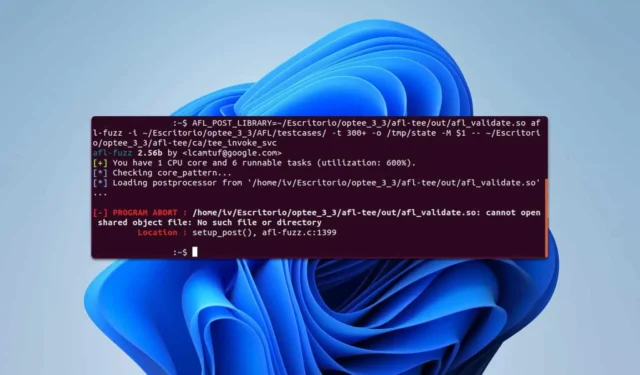
O erro “Não é possível abrir objeto compartilhado, nenhum arquivo ou diretório” comumente afeta desenvolvedores que usam Linux ou Windows Subsystem for Linux (WSL) no Windows. Esse erro pode obstruir sua capacidade de adicionar bibliotecas necessárias ao seu projeto, tornando essencial resolvê-lo rapidamente.
Como corrigir o erro “Não é possível abrir objeto compartilhado, nenhum arquivo ou diretório”
1. Instale a biblioteca ausente
- Examine a mensagem de erro. Ela especificará o nome da biblioteca ausente.
- Instale a biblioteca executando o seguinte comando:
sudo apt-get install your_library_name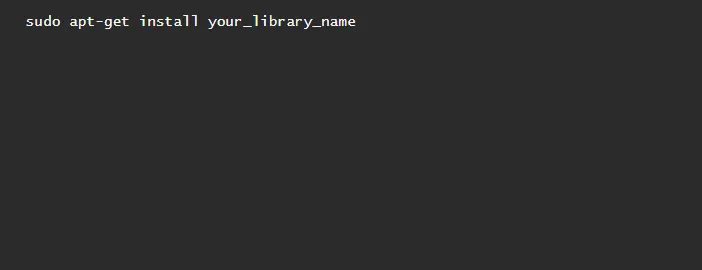
- Aguarde a conclusão do processo de instalação.
Alguns usuários obtiveram sucesso usando sudo apt install –reinstall para bibliotecas que já estavam instaladas; considere tentar isso também.
Se esse erro ocorrer durante a instalação do Qt, execute o seguinte comando para instalar suas dependências essenciais:
sudo apt-get -y install build-essential openssl libssl-dev libssl1.0 libgl1-mesa-dev libqt5x11extras5 '^libxcb.*-dev' libx11-xcb-dev libglu1-mesa-dev libxrender-dev libxi-dev libxkbcommon-dev libxkbcommon-x11-dev
2. Execute o comando ldconfig
- Abra seu Terminal e digite
sudo ldconfig -v - Aguarde a conclusão da execução do comando.
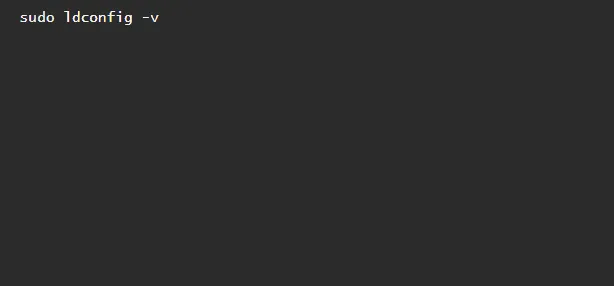
- Verifique se o erro persiste.
Este comando atualiza o cache da biblioteca compartilhada, o que pode resolver o problema.
3. Verifique se há dependências ausentes usando o comando ldd
- Na linha de comando, digite
ldd. /name_of_the_package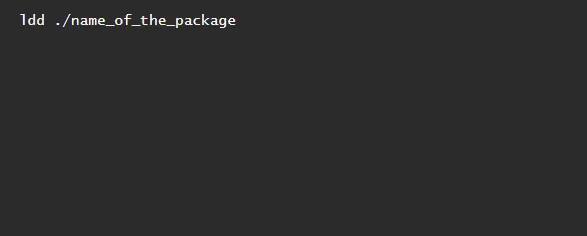
- Uma lista de módulos que o pacote usa será exibida.
- Identifique todos os módulos marcados como “não encontrados”.
- Use o terminal para instalar os módulos ausentes.
Tenha cuidado, pois certos aplicativos podem depender de uma arquitetura de 32 bits, exigindo a instalação de módulos compatíveis.
4. Use o comando strip
- Execute o seguinte comando no terminal:
sudo strip --remove-section=.note.ABI-tag /usr/lib/x86_64-linux-gnu/libQt5Core.so.5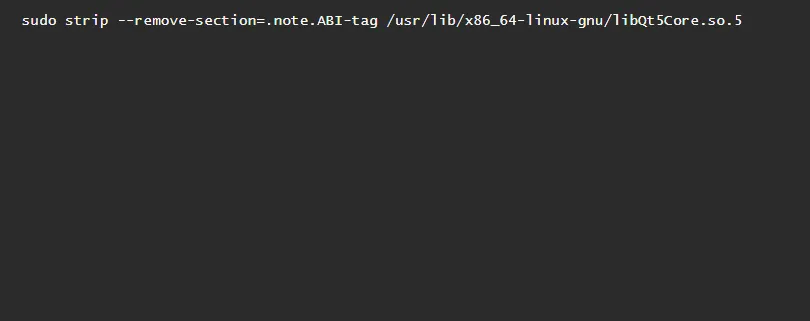
- Aguarde a conclusão do comando.
- Verifique se o problema foi resolvido.
Observe que esta solução se aplica especificamente ao libQt5Core.so.5, portanto, certifique-se de ajustar o nome da biblioteca na Etapa 1 de acordo com seu erro específico.
5. Adicione manualmente a biblioteca ao caminho da biblioteca
- Encontre o caminho da biblioteca com o comando:
sudo find / -name the_name_of_the_file.so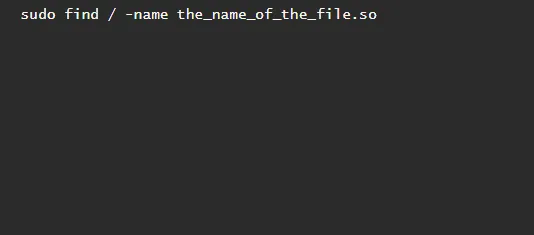
- Execute o seguinte comando para exibir o valor do seu
LD_LIBRARY_PATH:echo $LD_LIBRARY_PATH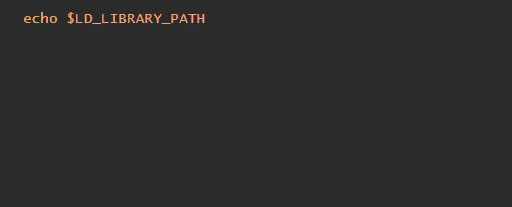
- Se
LD_LIBRARY_PATHestiver vazio, defina-o com:LD_LIBRARY_PATH=/usr/local/lib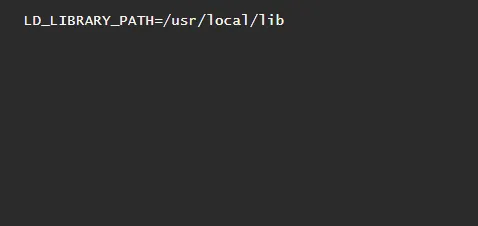
- Adicione o caminho da biblioteca da Etapa 1 executando:
export LD_LIBRARY_PATH=$LD_LIBRARY_PATH:/my_library/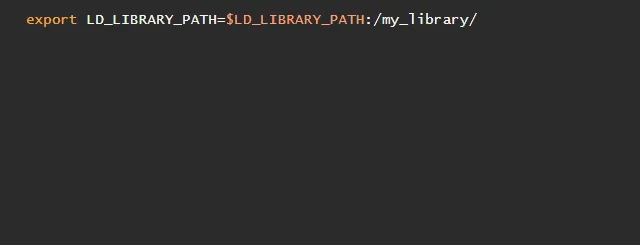
O erro “Cannot open shared object no such file or directory” pode interromper seu processo de desenvolvimento. No entanto, seguindo estas etapas para instalar os pacotes necessários, você pode resolvê-lo efetivamente.
Este não é o único erro de codificação que você pode encontrar; muitos usuários relataram problemas como PermissionError Errno 13 e OSError Errno 48 também.



Deixe um comentário